惠普打印机怎么共享多台电脑连接 共享打印机的局域网连接方法
在如今信息技术高度发达的时代,打印机作为办公和学习中不可或缺的设备之一,其共享功能也成为了提高工作效率和便利性的必备选择,在众多打印机品牌中,惠普打印机以其稳定性和高质量而备受青睐。惠普打印机如何实现多台电脑的共享连接呢?通过局域网连接的方式,我们可以简便地实现多台电脑与一台打印机的连接,方便用户在不同电脑上快速打印所需文件。下面我们将介绍一种简单有效的局域网连接方法,帮助您轻松实现惠普打印机的共享功能。
操作方法:
1.在“设备和打印机”中直接添加
1 打开开始菜单--->设备和打印机
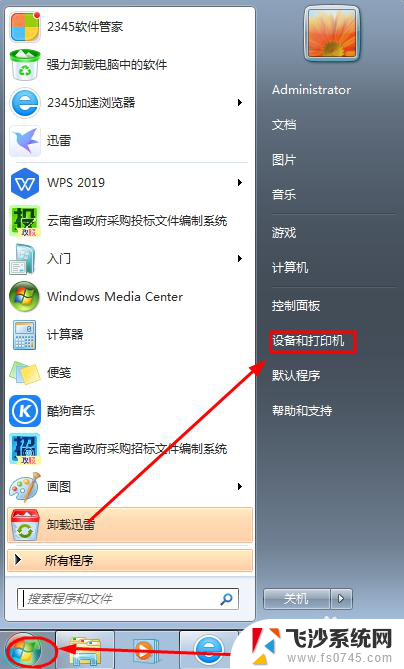
2.1.2 在设备和打印机窗口中,点击添加打印机。在下一步中选择“添加网络、无线或Bluetooth 打印机".
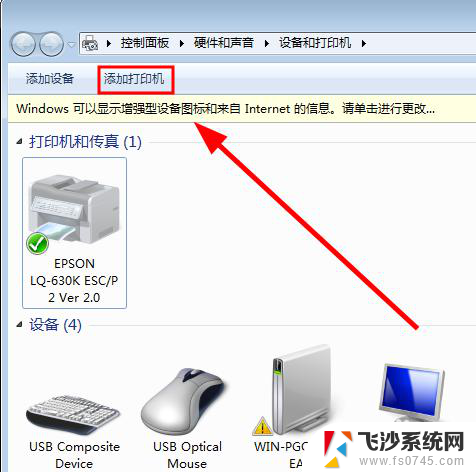
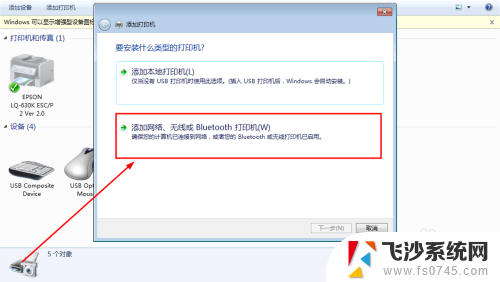
3.1.3 在搜索到的打印机列表中,选择7180dn打印机,然后继续下一步即可完成第一种安装方式。
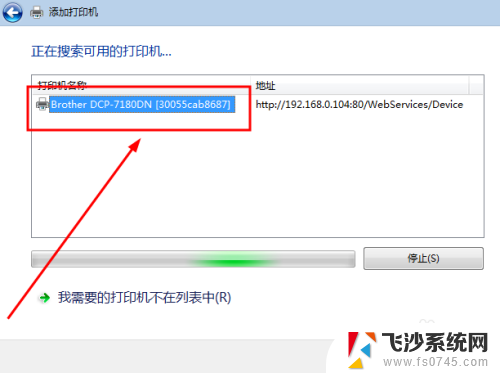
4.2. 在网络中添加
1 打开桌面上的”网络“,在网络设备例表中找到需要安装的打印机,直接双击即可自动安装。
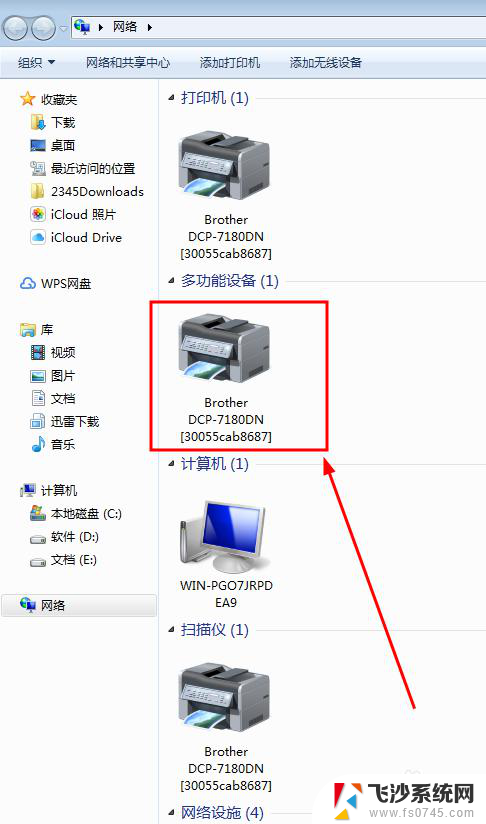
5.3.指定端口法
此种方法适合于低版本的操作系统作为主机共享打印机的方式,或不同位数的操作系统之间共享打印机。如32位的操作系统共享打印机给64位的系统,用这种方法可以避免各位共享错误;不同位数的操作系统必须事先脱机安装好打印机驱动;并知道共享主机的打印机共享路径如:\Pc2019/7180dn printer
3.1 在系统中先脱机安装好打印机驱动
可以在驱动天空中下载好相应型号的驱动,直接安装即可完成脱机安装驱动。
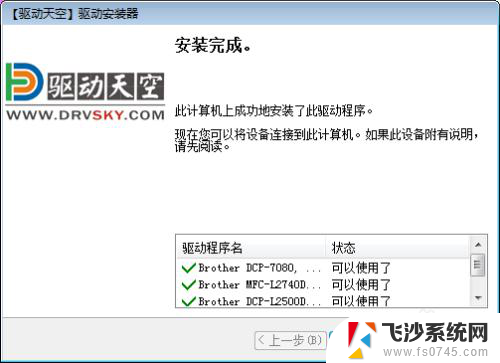
6.3.2从”设备和打印机”中添加打印机,然后选择“添加本地打印机”:
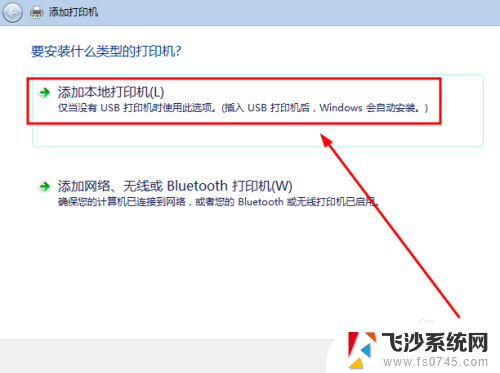
7.3.3 在选择打印机端口时,我们选择创建新端口。端口类型为“local Port",在端口中输入:”\Pc2019/7180dn printer“,最后确定即可。
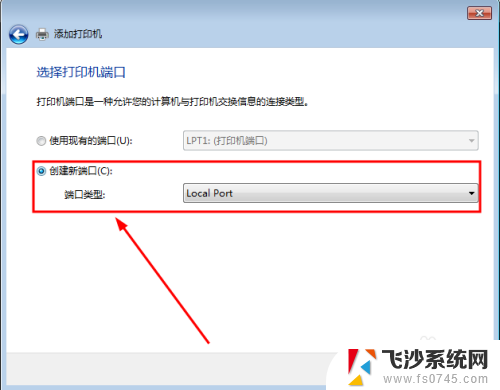

以上就是惠普打印机如何共享多台电脑连接的全部内容,如果遇到这种情况,你可以按照以上步骤解决,非常简单快速。
惠普打印机怎么共享多台电脑连接 共享打印机的局域网连接方法相关教程
-
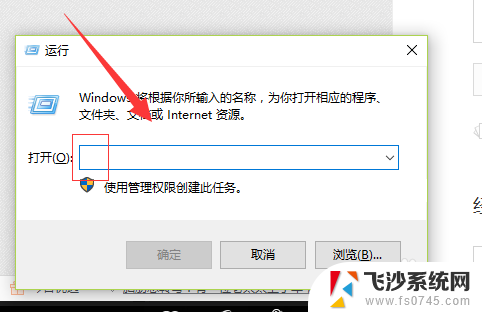 另外一台电脑怎么连接共享打印机 如何通过局域网连接其他电脑上的打印机
另外一台电脑怎么连接共享打印机 如何通过局域网连接其他电脑上的打印机2023-12-25
-
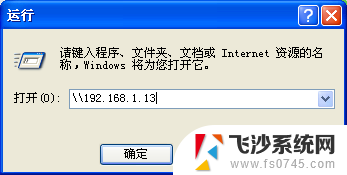 局域网共享打印机连不上 局域网共享打印机无法识别怎么办
局域网共享打印机连不上 局域网共享打印机无法识别怎么办2024-05-09
-
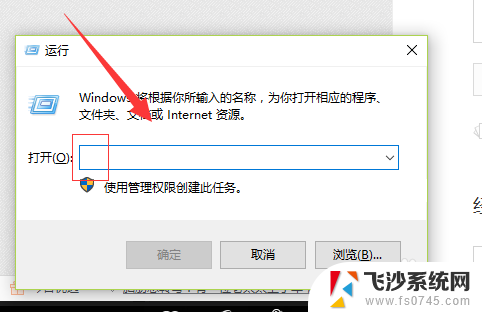 共享打印机关机后再开机无法打印 如何在局域网连接其他电脑上的打印机
共享打印机关机后再开机无法打印 如何在局域网连接其他电脑上的打印机2024-08-09
-
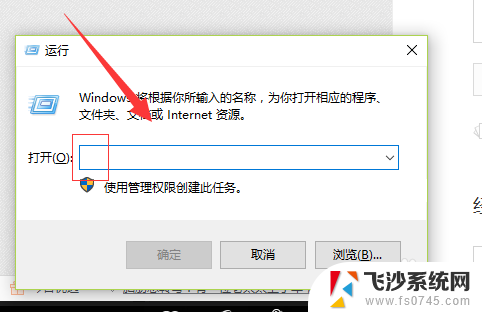 爱普生针式打印机可以共享多台电脑打印吗 如何在家庭网络中连接其他电脑上的打印机
爱普生针式打印机可以共享多台电脑打印吗 如何在家庭网络中连接其他电脑上的打印机2023-12-28
- ip地址连接打印机共享 如何通过IP连接共享打印机
- 电脑连接共享打印机要用户名和密码 连接共享打印机需要输入用户名和密码的解决方法
- 连接共享打印机需要网络凭证 连接共享打印机需要凭据的解决方案
- 共享打印机怎么连不上 打印机共享无法连接解决方法
- 怎么多台电脑共享一台打印机 电脑共享打印机设置方法
- 惠普打印机如何连接无线网 惠普打印机无线连接教程
- 电脑如何硬盘分区合并 电脑硬盘分区合并注意事项
- 连接网络但是无法上网咋回事 电脑显示网络连接成功但无法上网
- 苹果笔记本装windows后如何切换 苹果笔记本装了双系统怎么切换到Windows
- 电脑输入法找不到 电脑输入法图标不见了如何处理
- 怎么卸载不用的软件 电脑上多余软件的删除方法
- 微信语音没声音麦克风也打开了 微信语音播放没有声音怎么办
电脑教程推荐
- 1 如何屏蔽edge浏览器 Windows 10 如何禁用Microsoft Edge
- 2 如何调整微信声音大小 怎样调节微信提示音大小
- 3 怎样让笔记本风扇声音变小 如何减少笔记本风扇的噪音
- 4 word中的箭头符号怎么打 在Word中怎么输入箭头图标
- 5 笔记本电脑调节亮度不起作用了怎么回事? 笔记本电脑键盘亮度调节键失灵
- 6 笔记本关掉触摸板快捷键 笔记本触摸板关闭方法
- 7 word文档选项打勾方框怎么添加 Word中怎样插入一个可勾选的方框
- 8 宽带已经连接上但是无法上网 电脑显示网络连接成功但无法上网怎么解决
- 9 iphone怎么用数据线传输文件到电脑 iPhone 数据线 如何传输文件
- 10 电脑蓝屏0*000000f4 电脑蓝屏代码0X000000f4解决方法